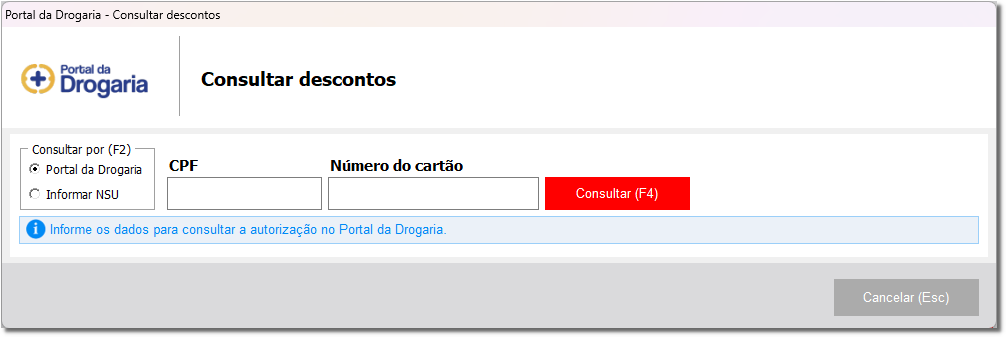| Informações |
|---|
Essa funcionalidade estará disponível a partir da versão |
O principal objetivo dessa funcionalidade é permitir que o sistema faça integração com a plataforma checkout 4.0 da Interplayers, o que habilitará a utilização do PBM TRNCentre via API.
Configurações
Inicialmente será necessário ir até o menu Configurações > Filiais, em seguida na aba "PBM", campo TRNCentre e preencha os dados.
Ao clicar no botão poderá ser testado a comunicação, onde será tentado gerar um token e caso as credenciais cadastradas estejam erradas será retornado uma mensagem.
Quando habilitado por via WebService a opção "Permitir Desconto Adicional com Senha Supervisor", ele será apresentado a opção nessa tela, para que não fique acessando pelo PDV.
Figura 01 - Configuração
Vendas
Em seguida será feita a venda normalmente no vendas.
- Aperte a tecla "Esc".
- Opção .
- Em seguida opção .
Figura 02 - Venda
Será apresentado uma nova aba, preencha o CPF.
Em seguida será apresentado uma mensagem informando se deseja efetuar uma carga de tabelas.
Figura 03 - Carga de Tabelas
Será efetuado a autorização e concedido o desconto.
Finalize a venda normalmente.
Figura 04 - Finalização da Venda
Cancelamento Da Venda
Para realizar o cancelamento da venda será necessário ir até o menu Operacional > Consultas e Cancelamentos.
→ Procure a venda e clique em .
→ Será apresentado a mensagem de confirmação.
→ Informe o motivo do Cancelamento.
→ Verifique o cancelamento e clique em .
→ Confirme o cancelamento.
...
| Âncora | ||||
|---|---|---|---|---|
|
| Nota |
|---|
A partir da versão 3.27.0.0 foram realizadas melhorias na Integração. A partir da versão 3.33.0.0 foram realizadas mudanças de credenciais e URL's na configuração da Integração. |
O Interplayers é um Hub (concentrador) de PMB's. Através dele, é possível utilizar no Linx Big os PBM's integrados ao Interplayers.
Dessa forma, é possível utilizar das funções do PBM sem a necessidade de instalar programas de terceiros, proporcionando engajamento dos beneficiários, com total autonomia dos gestores para manutenção das condições, de forma 100% digital.
Além disso, a integração agiliza o processo de venda permitindo que todo o fluxo da consulta até a conclusão da venda, seja feito todo através da tela de vendas do Linx Big.
| Aviso |
|---|
|
Configuração da Integração
| Âncora | ||||
|---|---|---|---|---|
|
| Expandir | ||
|---|---|---|
Para utilizar a integração, é necessário habilitá-la e realizar as configurações necessárias. Para isso, vá até o menu Configurações > Filiais > PBM > TRNCentre / Portal da Drogaria. Figura 01 - Configuração da Integração
O checkbox “Portal da Drogaria - Comunicação via webservice” só poderá ser marcado se o produto estiver liberado para a filial. Na aba Credenciais e manutenções, após marcar o checkbox, serão habilitados os campos que já virão preenchidos:
É possível validar a conexão com o Interplayers clicando no botão . Diariamente o Linx Big fará uma consulta no Interplayers para obter os EAN's de produtos participantes dos PBM's Interplayers. Para isso, existe o campo Horário para carga de dados, que pode ser editado. No campo ao lado, é exibida a data e hora da última carga de dados executada. Para executar manualmente, clique no botão . O campo Horário para geração do extratopode ser editado. No campo ao lado, é exibida a data e hora da última consulta de extrato. Para consultar o extrato manualmente, clique no botão . Para exibir os dados do extrato, clique no botão . Na aba URLs de Comunicação, são exibidas as URL's de comunicação. Figura 02 - URL de Comunicação Após realizar a configuração da integração, salve as informações clicando no botão . |
Tela de Vendas Âncora vendas vendas
| vendas | |
| vendas |
| Expandir | |||||
|---|---|---|---|---|---|
Após realizar as configurações necessárias, abra o PDV. Realize uma venda normalmente inserindo o código do usuário, empresa e cliente. Ao inserir um produto associado ao Portal da Drogaria, será exibida uma mensagem na tela do PDV. Figura 03 - PDV Produto Associado Clique na tecla Esc e selecione a opção , conforme a imagem abaixo: Figura 04 - Opção Portal da Drogaria Em seguida, será apresentada uma nova tela para consultar os descontos disponíveis. Figura 05 - Consultar Descontos Neste momento, preencha os campos com as informações solicitadas para consultar a autorização no Portal da Drogaria. Após o preenchimento, clique no botão . Será aberta a tela exibindo o site do Portal da Drogaria. Figura 06 - Portal da Drogaria - URL
Nesta tela é possível conferir os itens pré-selecionados no PDV do Sistema Big. É possível aumentar ou diminuir a quantidade de produtos já adicionados. Após retornar ao Sistema Big, será validado a possibilidade dessas alterações de acordo com o estoque da loja. Ao lado do produto são exibidos os símbolos:
Para prosseguir corretamente com a venda, é necessário realizar os aceites dos símbolos citados acima. Caso deseje retornar para o PDV antes de finalizar a venda, basta clicar no botão . Após validar as informações dos produtos, clique no botão para prosseguir. Será exibida a tela com as informações do atendimento, conforme a imagem abaixo: Figura 07 - Informações para Impressão Nesta tela constam as informações de:
É possível imprimir este comprovante através do botão . Clique no botão . Figura 08 - Atendimento Concluído Na tela de atendimento concluído, após clicar em , clique no botão (Figura 05) para retornar ao PDV. Após o envio das informações, o Portal da Drogaria retorna os dados para o PDV. Figura 09 - Informações Consultar Desconto Na grade são mostrados os produtos com os valores retornados pelo Portal da Drogaria. Após finalizar a consulta dos descontos, clique em para prosseguir com a finalização da venda. Figura 10 - Finalizar Venda Clique na tecla Esc e selecione a opção . Finalize a venda normalmente. |
Extrato das Transações Âncora extrato extrato
| extrato | |
| extrato |
| Expandir |
|---|
A tela de Extrato das Transações é acessada através do botão disponível na tela de Configurações de Filiais (Figura 01). Nesta tela é possível gerenciar e consultar os extratos. Figura 11 - Extrato de Transações Para consultar os extratos, selecione por:
E clique no botão . Na grade serão exibidos os registros com as informações de:
Abaixo da grade são exibidos os botões:
|